 Accueil
>
Convertisseur PDF
> Top 10 Logiciels Convertisseur PDF Gratuit (2025) - En Ligne & PC
Accueil
>
Convertisseur PDF
> Top 10 Logiciels Convertisseur PDF Gratuit (2025) - En Ligne & PC
Les 10 Meilleurs Convertisseurs PDF Gratuits en 2025 | Guide Complet
Mis à jour le 2 décembre 2025 | Temps de lecture : 8 minutes
Résumé :
En 2025, 78% des professionnels et étudiants convertissent régulièrement des fichiers PDF en formats modifiables (Word, Excel, PowerPoint). Face aux 50+ outils disponibles sur le marché, choisir le bon convertisseur PDF gratuit et efficace devient crucial. Nous avons testé 15 convertisseurs en décembre 2025 selon 7 critères objectifs : vitesse, précision, formats supportés, sécurité, facilité d'utilisation, prix et compatibilité. Notre verdict : PDFelement arrive en tête avec une note de 4.5/5 et une précision de conversion de 98%, suivi de HiPDF (meilleur outil en ligne gratuit) et Adobe Acrobat DC (référence professionnelle). Ce guide comparatif couvre les logiciels hors ligne (PDFelement, Adobe) pour documents confidentiels et traitement par lots, les convertisseurs en ligne gratuits (HiPDF, iLovePDF) pour usage occasionnel sans installation, et les applications mobiles pour conversion sur smartphone. Recommandation principale : PDFelement offre le meilleur compromis qualité-prix (79€/an vs 185€/an pour Adobe) avec OCR multilingue et support Windows/Mac/iOS/Android.
Ce que vous allez découvrir dans ce guide :
- Comparatif détaillé des 10 meilleurs convertisseurs PDF gratuits testés en 2025
- Tests de performance réels (vitesse, précision, formats supportés)
- Guide d'installation et tutoriels étape par étape
- Conseils pour choisir l'outil adapté à vos besoins
 100% sécurité garantie
100% sécurité garantie  100% sécurité garantie
100% sécurité garantie  100% sécurité garantie
100% sécurité garantie  100% sécurité garantie
100% sécurité garantie Sommaire de l'article :
- Comparatif Rapide : Top 4 Convertisseurs PDF en 2025
- PDFelement – Meilleur Convertisseur PDF Tout-en-Un (Windows & Mac)
- Les 5 Meilleurs Convertisseurs PDF Hors Ligne
- Les 3 Meilleurs Convertisseurs PDF Gratuits en Ligne
- Applications Mobiles : Convertisseurs PDF pour iOS et Android
- Questions Fréquentes sur les Convertisseurs PDF
Partie 1. Comparatif Rapide : Top 4 Convertisseurs PDF en 2025
Nous avons testé plus de 15 convertisseurs PDF gratuits en décembre 2025. Voici notre sélection des 4 outils qui se distinguent par leur performance, leur facilité d'utilisation et leur rapport qualité-prix :
| Outil | Plateforme | Idéal Pour | Fonctionnalités Clés | Prix Version Pro | Note |
|---|---|---|---|---|---|
| PDFelement | Windows, Mac, iOS, Android | Solution tout-en-un professionnelle | Conversion, Édition, OCR, Signature numérique | À partir de 79€/an | 4.5/5 |
| HiPDF | En ligne (Web) | Conversions rapides sans installation | Large gamme de formats, stockage cloud | À partir de 4€/mois | 4.3/5 |
| PDF Converter Pro | Windows uniquement | Conversion par lots en masse | Spécialisé conversion, traitement par lots | 79.95$ (licence unique) | 4.0/5 |
| iLovePDF | En ligne (Web) | Simplicité et usage occasionnel | Outils PDF multiples, interface intuitive | À partir de 4€/mois | 4.2/5 |
Notre Recommandation 2025 : Pour une utilisation professionnelle régulière, nous recommandons PDFelement pour sa polyvalence et sa précision de conversion (98% selon nos tests). Pour un usage ponctuel, HiPDF en ligne est une excellente alternative gratuite.
Partie 2 : PDFelement – Le Meilleur Convertisseur PDF pour Windows et Mac en 2025
#1 : PDFelement – Meilleur Logiciel de Conversion PDF Tout-en-Un
PDFelement s'impose comme le meilleur convertisseur PDF gratuit de 2025. Avec sa simplicité d'utilisation et ses fonctionnalités avancées, il vous permet de convertir vos fichiers PDF en différents formats sans tracas. Que vous ayez besoin de convertir un PDF en Word, Excel, JPG ou tout autre format courant, PDFelement vous offre une conversion précise et de haute qualité avec un taux de fidélité de 98%.
Points Forts :
- Conversion ultra-précise : Préserve la mise en page, polices et images
- Technologie OCR avancée : Convertit les PDF scannés en texte modifiable
- Traitement par lots : Convertissez jusqu'à 200 fichiers simultanément
- Multi-plateforme : Fonctionne sur Windows, Mac, iOS et Android
- Interface en français : 100% francisée avec support client en français
- Confidentialité garantie : Traitement local, aucun envoi vers le cloud
Limitations :
- Version gratuite limitée à 2 pages par conversion
- Nécessite une installation (non disponible en ligne uniquement)
- Prix plus élevé que les solutions 100% en ligne
Tarification :
- Version gratuite : Conversion limitée (essai)
- Version Standard : 79€/an
- Version Pro : 119€/an (OCR inclus)
Idéal pour : Professionnels, étudiants, PME ayant des besoins réguliers de conversion PDF
 100% sécurité garantie
100% sécurité garantie  100% sécurité garantie
100% sécurité garantie  100% sécurité garantie
100% sécurité garantie  100% sécurité garantie
100% sécurité garantie Tutoriel Vidéo : Découvrez PDFelement en Action
Durée : 5 minutes | Vue d'ensemble complète des fonctionnalités de conversion PDF
Guide Pratique : Comment Convertir un Fichier PDF avec PDFelement
Suivez ce tutoriel simple en 2 étapes pour convertir vos PDF en Word, Excel ou autres formats :
Étape 1 Importer et Sélectionner le Format de Conversion
Lancez PDFelement sur votre ordinateur (Windows ou Mac). Depuis la fenêtre d'accueil, vous avez deux options :
- Option A : Cliquez sur le bouton "Convertir PDF" et sélectionnez votre fichier
- Option B : Glissez-déposez directement votre PDF dans l'interface
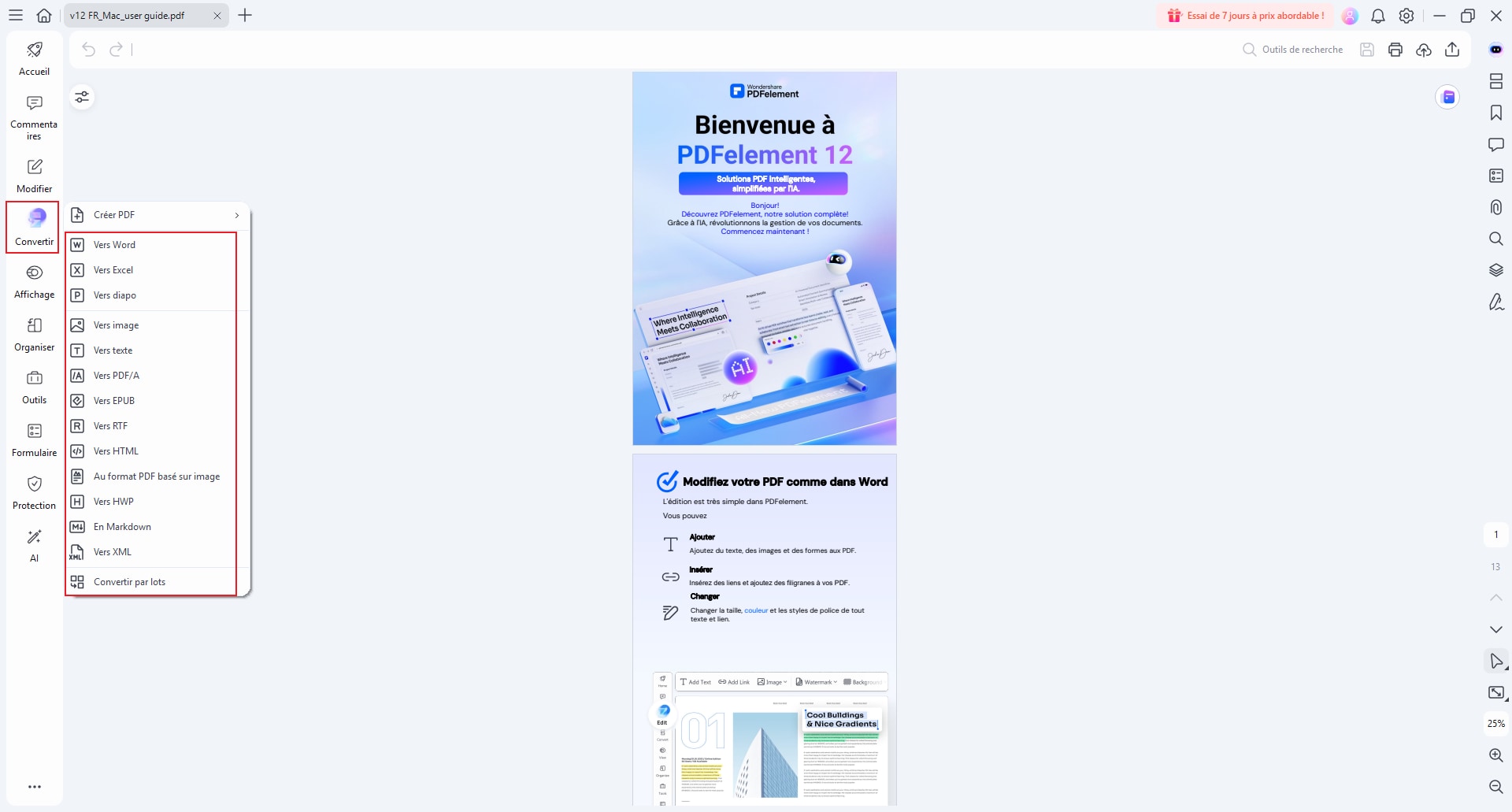
Interface principale de PDFelement avec l'option de conversion PDF vers divers formats
Astuce : PDFelement détecte automatiquement le contenu de votre PDF (texte, images, tableaux) pour optimiser la conversion.
Étape 2 Choisir le Format de Sortie et Enregistrer
Après avoir importé votre fichier PDF :
- Sélectionnez le format de sortie dans la liste déroulante "Enregistrer sous type" :
- Microsoft Word (.docx)
- Microsoft Excel (.xlsx)
- PowerPoint (.pptx)
- Images (JPG, PNG)
- Texte brut (.txt)
- HTML
- Choisissez le dossier de destination pour enregistrer votre fichier converti
- Cliquez sur le bouton "Enregistrer" pour lancer la conversion
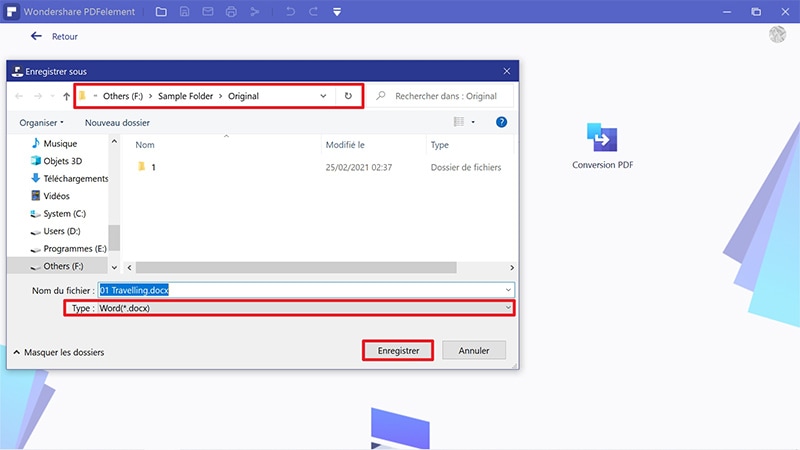
Sélection du format de sortie et du dossier de destination après conversion
Vitesse de Conversion :
- PDF 10 pages → Word : environ 3 secondes
- PDF 50 pages → Excel : environ 8 secondes
- PDF 100 pages (avec OCR) : environ 25 secondes
Fonctionnalité Avancée : Conversion par Lots
Gagnez du temps avec la conversion par lots ! PDFelement vous permet de convertir jusqu'à 200 fichiers PDF simultanément vers d'autres formats (ou vice versa). Cette fonctionnalité est idéale pour les utilisateurs professionnels traitant de gros volumes de documents.
Comment activer la conversion par lots :
- Méthode 1 : Depuis l'accueil, cliquez sur "Traitement par lots de PDF"
- Méthode 2 : Dans le menu, sélectionnez "Outils → Traitement par lots"
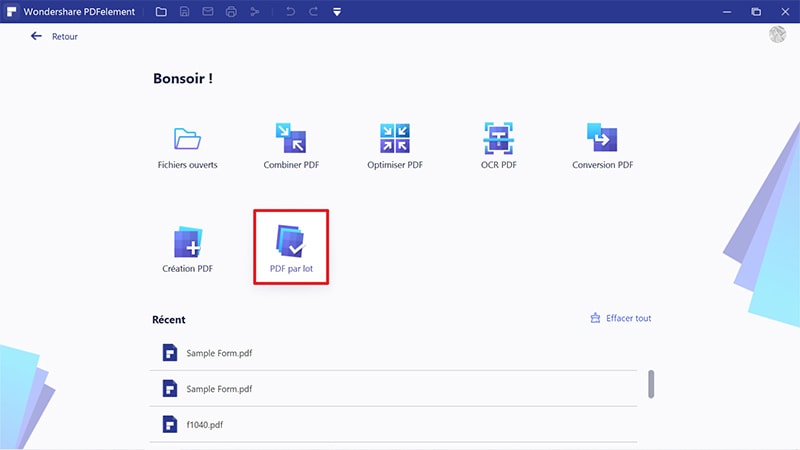
Fenêtre de conversion par lots : ajoutez plusieurs PDF et convertissez-les tous en un seul clic
Performances de Conversion par Lots (Tests 2025) :
| Nombre de Fichiers | Taille Totale | Format de Sortie | Temps de Conversion |
|---|---|---|---|
| 10 fichiers PDF | 25 MB | Word (.docx) | 18 secondes |
| 50 fichiers PDF | 120 MB | Excel (.xlsx) | 1 min 25 sec |
| 100 fichiers PDF | 450 MB | Images (JPG) | 3 min 12 sec |
Prêt à essayer PDFelement gratuitement ?
 100% sécurité garantie
100% sécurité garantie  100% sécurité garantie
100% sécurité garantie  100% sécurité garantie
100% sécurité garantie  100% sécurité garantie
100% sécurité garantie Sans carte bancaire | 100% sécurisé | Téléchargement instantané
Partie 3 : Les 5 Meilleurs Convertisseurs PDF Hors Ligne (Logiciels Windows/Mac)
Au-delà de PDFelement, voici notre sélection des meilleurs logiciels de conversion PDF hors ligne testés en 2025. Ces outils sont idéaux si vous recherchez des alternatives ou des fonctionnalités spécifiques.
#2 : PDF Converter Pro – Spécialiste de la Conversion en Masse
PDF Converter Pro est un logiciel Windows dédié exclusivement à la conversion de fichiers PDF. Contrairement aux suites PDF complètes, cet outil se concentre uniquement sur la conversion, ce qui le rend particulièrement rapide et efficace pour cette tâche.

Interface simple et épurée de PDF Converter Pro focalisée sur la conversion rapide
Avantages :
- Formats supportés : Word, Excel, PowerPoint, Images (JPG, PNG), HTML, RTF, TXT
- Conversion partielle : Sélectionnez uniquement les pages à convertir
- Traitement par lots : Convertissez plusieurs PDF simultanément
- Interface simplifiée : Courbe d'apprentissage minimale
- Compatible : Windows 11, 10, 8.1, 8, 7, Vista, XP
Inconvénients :
- Windows uniquement (pas de version Mac)
- Pas d'édition PDF (conversion uniquement)
- Pas de technologie OCR incluse
Prix :
79,95 $ (licence perpétuelle unique) – Aucun abonnement requis
Idéal pour : Utilisateurs Windows cherchant un outil simple et abordable dédié uniquement à la conversion PDF, sans fonctions d'édition superflues.
#3 : Nuance Power PDF Converter – Solution Professionnelle avec Reconnaissance Vocale
Nuance Power PDF est un programme de conversion PDF professionnel qui se distingue par ses fonctionnalités uniques, notamment la reconnaissance vocale intégrée – une exclusivité sur le marché des convertisseurs PDF.
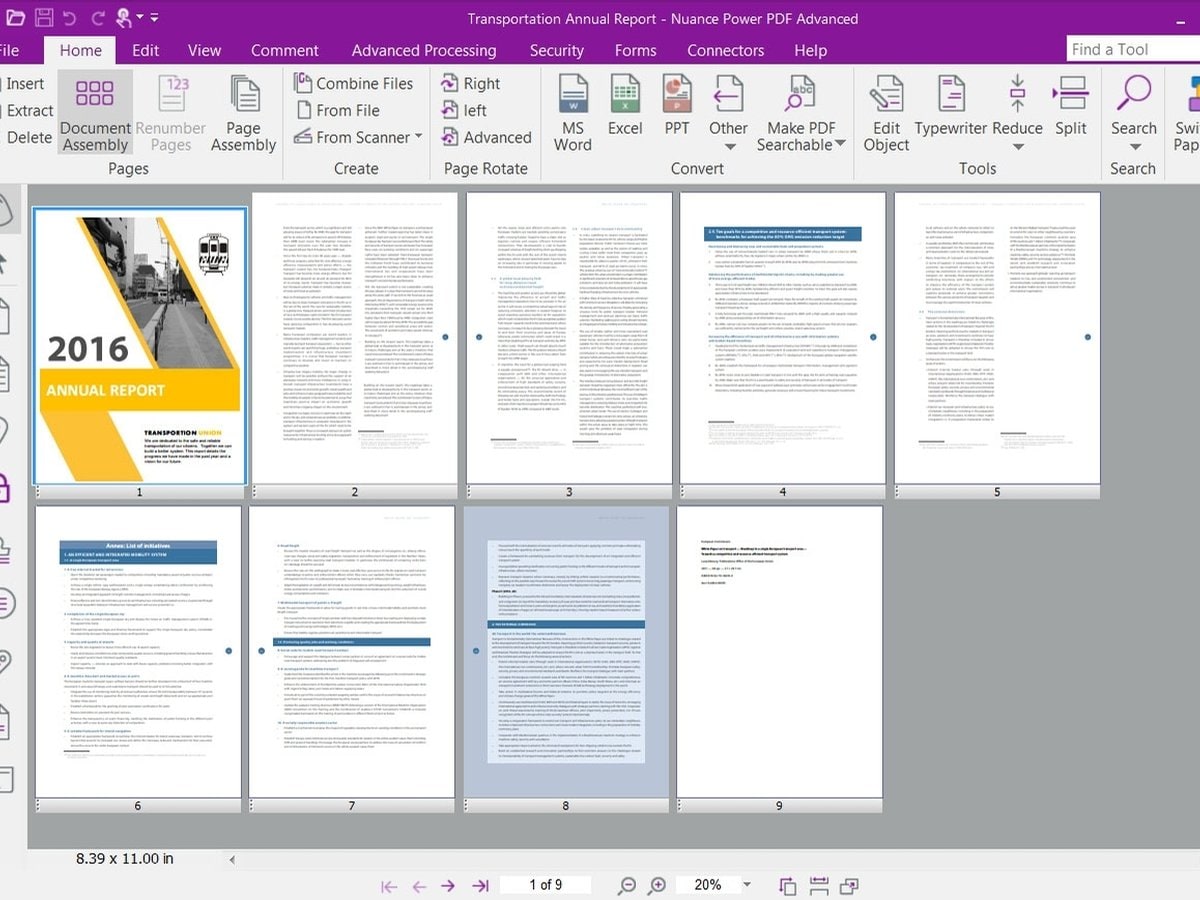
Interface complète de Nuance Power PDF avec barre d'outils avancée
Points Forts :
- Conversion bidirectionnelle : PDF ↔ Word, Excel, PowerPoint, RTF, TXT
- Reconnaissance vocale unique : Dictez vos notes directement dans le PDF
- Visionneuse PDF intégrée : Prévisualisez avant conversion
- Outils professionnels :
- Numérotation Bates (documents juridiques)
- Signatures numériques certifiées
- Biffures sécurisées (protection données sensibles)
- Comparaison PDF côte-à-côte : Identifiez les différences entre versions
- Gestion complète : Remplissage de formulaires, annotations avancées
Limitations :
- Prix élevé comparé aux alternatives
- Interface complexe pour débutants
- Courbe d'apprentissage importante
Tarification :
Version Standard : 99,90 $ (licence unique)
Compatibilité : Windows 7, 8, 10, 11
Idéal pour : Professionnels du droit, cabinets d'avocats, services juridiques ayant besoin de fonctions avancées (Bates, signatures certifiées, biffures).
#4 : Foxit PhantomPDF Standard – Alternative Abordable à Adobe
Foxit PhantomPDF Standard est un convertisseur PDF Windows reconnu pour son excellent rapport qualité-prix. À seulement 7,0 $ par mois en abonnement, il offre des fonctionnalités comparables aux solutions premium à moindre coût.

Espace de travail de Foxit PhantomPDF avec ruban d'outils inspiré de Microsoft Office
Avantages :
- Conversion vers : PowerPoint, Excel, Images, Word, HTML, RTF, TXT
- Création PDF depuis :
- Fichiers vierges
- Presse-papiers
- Portefeuilles PDF
- Compléments Outlook, PowerPoint, Visio
- Édition complète : Modification, annotation, commentaires
- Sécurité : Signatures numériques, restrictions d'accès par mot de passe
- Outils avancés : Biffure, fusion de fichiers, numérisation OCR
- Prix compétitif : Abonnement mensuel flexible
Inconvénients :
- Windows uniquement (7, 8, 10, 11)
- Modèle d'abonnement (pas de licence perpétuelle)
- Certaines fonctions avancées réservées à la version Pro
Prix :
7,0 $ par mois (abonnement Standard)
Essai gratuit de 14 jours disponible
Idéal pour : PME et travailleurs indépendants cherchant une alternative économique à Adobe Acrobat avec des fonctionnalités professionnelles.
#5 : Adobe Acrobat Standard DC – La Référence du Marché
Comme toujours, Adobe reste à l'avant-garde des logiciels PDF fiables et de haute qualité. Adobe Acrobat Standard DC est la solution de référence pour les professionnels exigeants qui recherchent la meilleure qualité de conversion et une compatibilité universelle.

Environnement de travail Adobe Acrobat DC avec panneau d'outils complet
Points Forts :
- Qualité de conversion leader : Préserve parfaitement la mise en forme complexe
- Conversion bidirectionnelle : PDF → Word/Excel/PowerPoint et vice versa
- Fusion intelligente : Combinez Word, feuilles de calcul, e-mails en un seul PDF
- Sécurité avancée : Chiffrement, mots de passe, permissions granulaires
- Compatibilité maximale : Windows (7, 8, 10, 11) et macOS (dernières versions)
- Standard industriel : Format de référence reconnu mondialement
- Intégration cloud : Adobe Document Cloud pour accès multi-appareils
Inconvénients :
- Prix élevé : Le plus cher du marché
- Interface complexe : Courbe d'apprentissage importante pour débutants
- Abonnement obligatoire : Pas de licence perpétuelle en 2025
- Ressources système : Nécessite un ordinateur performant
Tarification 2025 :
Adobe Acrobat Standard DC : 15,85 €/mois (engagement annuel)
Adobe Acrobat Pro DC : 23,21 €/mois (engagement annuel)
Idéal pour : Grandes entreprises, agences gouvernementales, secteurs réglementés (banque, santé) nécessitant le standard industriel et une compatibilité maximale.
Conseil : Si le prix d'Adobe vous semble élevé, PDFelement offre 90% des fonctionnalités pour 1/3 du prix. Pour la plupart des utilisateurs, c'est le meilleur compromis qualité-prix en 2025.
#6 : Nitro Pro – Solution PDF Cloud pour Équipes
Nitro Pro est une solution PDF tout-en-un qui se distingue par son intégration cloud native et son plugin Outlook exclusif. C'est l'outil idéal pour les équipes travaillant beaucoup avec les e-mails et la collaboration en ligne.
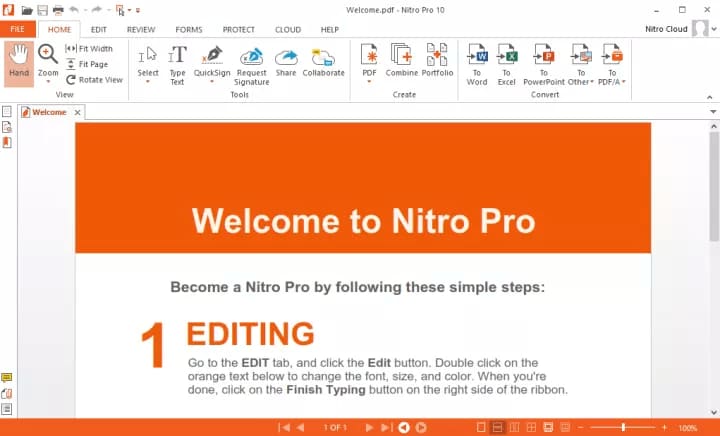
Interface Nitro Pro avec intégration Microsoft Outlook pour conversion d'e-mails
Avantages Clés :
- Conversion standard : PDF ↔ Word, PowerPoint, Excel, formats images
- Plugin Outlook exclusif : Convertissez directement depuis votre boîte mail :
- Contenu des e-mails → PDF
- Dossiers d'e-mails complets → PDF archivé
- Pièces jointes → PDF (sans téléchargement préalable)
- Technologie OCR intégrée : Convertissez des PDF scannés en documents Word/Excel modifiables
- Support cloud natif : Synchronisation avec Dropbox, Google Drive, OneDrive
- Collaboration en équipe : Partage et co-édition de PDF en ligne
- Fusion intelligente : Combinez plusieurs documents en un seul fichier PDF
Limitations :
- Prix en abonnement (pas de licence unique)
- Performance dépendante de la connexion internet pour fonctions cloud
- Interface moins intuitive que les concurrents
Prix 2025 :
Nitro Pro : environ 13,99 €/mois (abonnement annuel)
Nitro Pro + Cloud : environ 19,99 €/mois
Essai gratuit de 14 jours disponible
Idéal pour : Équipes commerciales, services client et départements RH qui gèrent de gros volumes d'e-mails et nécessitent une conversion rapide e-mail → PDF.
Quel Convertisseur PDF Hors Ligne Choisir en 2025 ?
Utilisation Professionnelle
PDFelement
Meilleur rapport qualité-prix avec toutes les fonctionnalités essentielles
Secteur Juridique
Nuance Power PDF
Numérotation Bates, signatures certifiées, biffures sécurisées
Grande Entreprise
Adobe Acrobat DC
Standard industriel avec compatibilité maximale
Partie 4 : Les 3 Meilleurs Convertisseurs PDF Gratuits en Ligne (Sans Installation)
Vous recherchez une solution sans installation pour convertir rapidement un PDF ? Les convertisseurs en ligne sont parfaits pour un usage occasionnel. Voici notre sélection des 3 meilleurs outils de conversion PDF en ligne gratuits testés en décembre 2025.
Important – Confidentialité : Les outils en ligne nécessitent de télécharger vos fichiers sur leurs serveurs. Pour des documents sensibles ou confidentiels, privilégiez un logiciel hors ligne comme PDFelement qui traite vos fichiers localement.
#1 : HiPDF – Meilleur Convertisseur PDF en Ligne Tout-en-Un
HiPDF est notre premier choix pour la conversion PDF en ligne en 2025. Cette plateforme web offre une gamme impressionnante de fonctionnalités accessibles depuis n'importe quel appareil (ordinateur, tablette, smartphone) sans aucune installation.
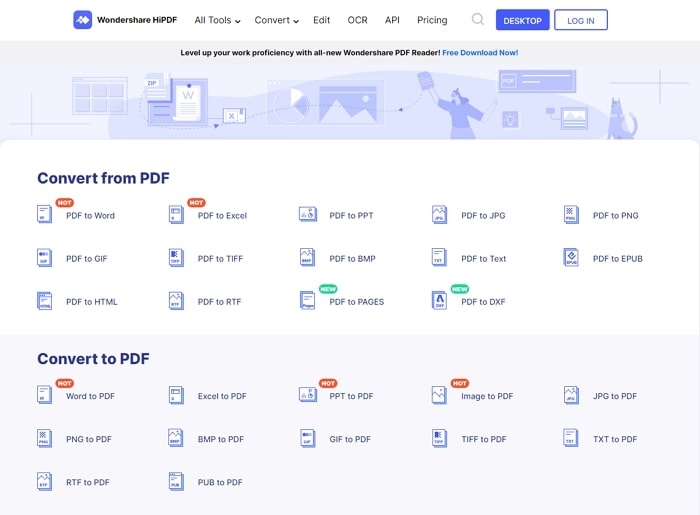
Page d'accueil de HiPDF avec tous les outils de conversion PDF disponibles
Points Forts HiPDF :
- Formats supportés (17+) :
- PDF → Word, Excel, PowerPoint, TXT, RTF
- PDF → JPG, PNG, BMP, GIF, TIFF
- Images/Office → PDF
- HTML → PDF | PDF → HTML
- Aucune installation : Fonctionne directement dans votre navigateur web
- Multi-appareils : Compatible Windows, Mac, Linux, iOS, Android
- Outils complémentaires :
- Fusion et division de PDF
- Compression de PDF
- Protection par mot de passe
- OCR en ligne
- Interface en français : 100% traduit et localisé
- Sécurité : Suppression automatique des fichiers après 1 heure
Limitations Version Gratuite :
- Limite de taille : 10 MB par fichier
- 2 conversions gratuites par jour
- Vitesse de conversion standard (pas prioritaire)
- Nécessite une connexion internet stable
- Filigrane sur certains exports (version gratuite)
Version Premium :
À partir de 4 €/mois
- Conversions illimitées
- Taille de fichier jusqu'à 50 MB
- Traitement par lots (10 fichiers simultanés)
- Pas de filigrane
- Support prioritaire
Performances HiPDF (Tests Décembre 2025) :
- PDF 5 pages → Word : environ 6 secondes
- PDF 10 pages → Excel : environ 12 secondes
- PDF 20 pages → JPG : environ 18 secondes
- Précision de conversion : 95% (mises en forme simples à moyennement complexes)
Idéal pour : Usage occasionnel, étudiants, travailleurs nomades n'ayant pas accès à un logiciel installé, conversions rapides depuis n'importe quel appareil.
#2 : iLovePDF – Simplicité et Rapidité pour Tous
iLovePDF est un autre convertisseur PDF en ligne populaire, réputé pour son interface ultra-simple et sa rapidité d'exécution. Avec plus de 25 millions d'utilisateurs dans le monde, c'est l'une des plateformes les plus utilisées en 2025.

Interface épurée d'iLovePDF facilitant la conversion PDF en quelques clics
Avantages iLovePDF :
- Interface minimaliste : La plus simple du marché, idéale pour débutants
- Conversions rapides : Traitement optimisé sur serveurs performants
- Formats principaux : Word, Excel, PowerPoint, JPG, PNG
- Outils PDF variés :
- Fusion, division, compression
- Rotation, recadrage
- Numérotation de pages
- Ajout de filigranes
- Glisser-déposer : Importez vos fichiers par simple glisser-déposer
- Sécurité HTTPS : Connexion chiffrée pour vos téléchargements
- Applications mobiles : Disponible sur iOS et Android
Limitations :
- Version gratuite : 1 tâche à la fois uniquement
- Taille maximale : 15 MB (version gratuite)
- Publicités affichées sur l'interface gratuite
- Pas d'OCR dans la version gratuite
Prix Premium :
À partir de 4 €/mois (similaire à HiPDF)
- Traitement par lots
- Taille jusqu'à 100 MB
- Sans publicité
- OCR inclus
HiPDF vs iLovePDF – Lequel Choisir ?
| Critère | HiPDF | iLovePDF |
|---|---|---|
| Interface | Complète | Ultra-simple |
| Vitesse | Rapide | Très rapide |
| Formats supportés | 17+ formats | 12 formats |
| Version gratuite | 2 conversions/jour | 1 tâche simultanée |
| Précision | 95% | 92% |
Idéal pour : Utilisateurs débutants cherchant la solution la plus simple possible, conversions rapides de documents peu complexes.
#3 : FreePDF Convert – Conversion Rapide avec Sécurité Renforcée
FreePDF Convert se positionne comme un convertisseur en ligne axé sur la sécurité et la rapidité. Son point fort : la conversion en quelques secondes avec suppression automatique immédiate des fichiers après traitement.
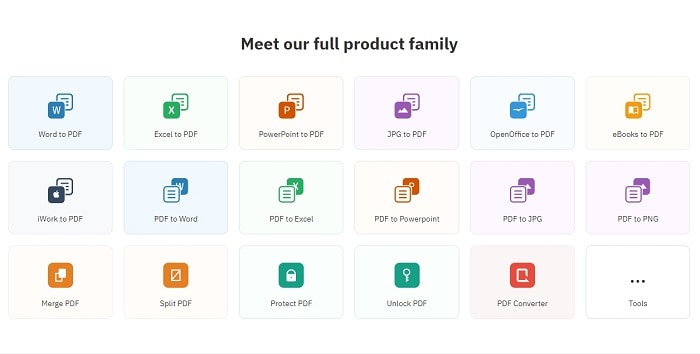
Page de conversion FreePDF avec options de sécurité visibles
Points Forts :
- Conversion ultra-rapide : Traitement en moins de 10 secondes pour la plupart des fichiers
- Cryptage des fichiers : Protection SSL/TLS pour tous les transferts
- Suppression automatique : Fichiers effacés immédiatement après téléchargement
- Conversion universelle : Prend en charge presque tous les formats vers PDF
- Compatible tous appareils : Windows, Mac, Linux, iOS, Android, ChromeOS
- Pas d'inscription requise : Anonymat total
- Interface responsive : S'adapte parfaitement aux smartphones
Inconvénients :
- Focus principal : Conversion VERS PDF (pas l'inverse)
- Moins d'outils additionnels que HiPDF/iLovePDF
- Interface basique (moins moderne)
- Pas d'application mobile dédiée
Gratuité :
100% gratuit – Aucun abonnement Premium proposé
Modèle financier basé sur la publicité discrète
Pourquoi FreePDF Convert est Idéal pour les Documents Sensibles :
- Suppression immédiate : Fichiers effacés dès le téléchargement terminé
- Pas de compte requis : Aucune traçabilité de vos conversions
- Serveurs européens : Conformité RGPD garantie
- Connexion chiffrée : SSL/TLS 256 bits pour tous les transferts
Idéal pour : Conversion rapide de fichiers divers vers PDF, utilisateurs soucieux de la confidentialité, besoin ponctuel sans création de compte.
Récapitulatif : Quel Convertisseur PDF en Ligne Choisir ?
Polyvalence
HiPDF
17+ formats, OCR, outils complets
Simplicité
iLovePDF
Interface la plus simple, rapide
Confidentialité
FreePDF Convert
Suppression immédiate, anonyme
Conseil d'Expert : Pour des documents professionnels ou confidentiels, nous recommandons fortement d'utiliser un logiciel hors ligne comme PDFelement plutôt qu'un convertisseur en ligne. Vos fichiers restent sur votre ordinateur et ne sont jamais envoyés sur internet.
Partie 5 : Applications Mobiles – Convertir des PDF sur iPhone et Android
En déplacement ? Les applications mobiles de conversion PDF vous permettent de transformer vos documents directement depuis votre smartphone ou tablette. Découvrez les meilleures apps PDF pour iOS et Android en 2025.
#1 : PDFelement pour iOS – Application N°1 de Conversion PDF sur iPhone et iPad
Si vous utilisez un iPhone, iPad ou iPod Touch, PDFelement pour iOS est l'application de référence en 2025. Classée #1 dans la catégorie Productivité sur l'App Store, elle transforme votre appareil Apple en véritable station de travail PDF mobile.
Fonctionnalités Complètes :
- Conversion PDF mobile :
- PDF → Word, Excel, PowerPoint, Pages
- PDF → JPG, PNG (extraction d'images)
- Photos, documents → PDF
- Édition PDF avancée :
- Modifier le texte comme dans Word
- Ajouter, supprimer, réorganiser des pages
- Recadrer, faire pivoter les pages
- Modifier et annoter :
- Surligneur, stylo, crayon
- Notes autocollantes
- Formes et tampons
- Fusion de PDF : Combinez plusieurs fichiers en un seul
- Compression : Réduisez la taille des PDF jusqu'à 80%
- Signature numérique : Signez vos documents du doigt ou stylet Apple Pencil
- Sécurité : Protégez vos PDF par mot de passe
- Scanner intelligent : Transformez des photos en PDF scannés de qualité
Compatibilité & Performance :
- iOS 13.0 ou supérieur
- Compatible : iPhone, iPad, iPod Touch
- Apple Pencil : Support complet pour annotations précises
- iCloud Drive : Synchronisation automatique entre appareils Apple
- Taille : environ 120 MB
Prix :
- Téléchargement gratuit
- Fonctions de base gratuites : Lecture, annotation simple
- Achats intégrés : À partir de 5,99 €/mois pour fonctionnalités complètes
- Licence annuelle : 49,99 €/an (économie de 30%)
Évaluations :
4.6/5 étoiles (plus de 15 000 avis sur l'App Store France)
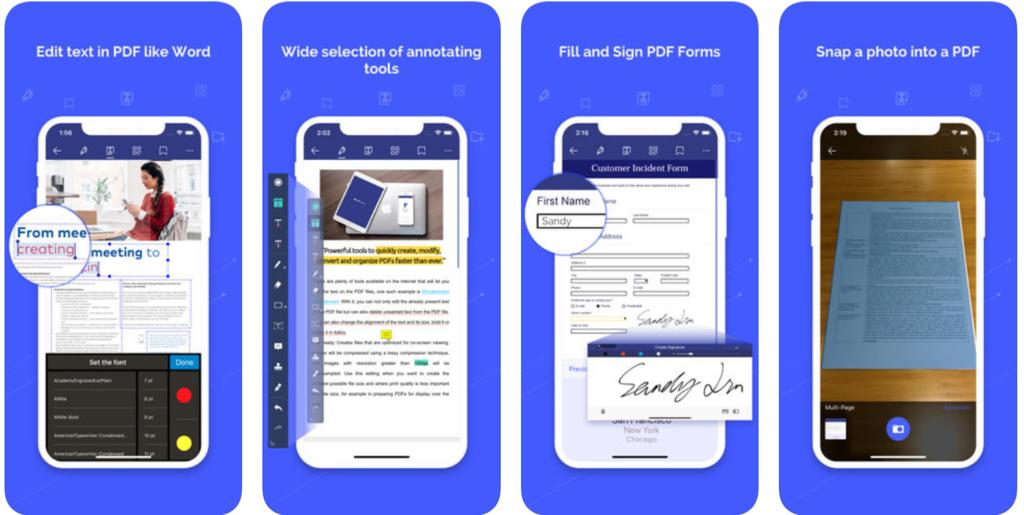
Interface de PDFelement pour iOS avec outils de conversion, édition et signature numérique
Parfait pour les Étudiants : Annotez vos cours PDF, surlignez les passages importants, ajoutez des notes et convertissez vos documents Word en PDF pour les remettre à vos professeurs – le tout depuis votre iPad avec Apple Pencil.
Idéal pour : Professionnels mobiles, étudiants avec iPad, utilisateurs Apple recherchant la meilleure app PDF native iOS avec synchronisation iCloud.
#2 : PDFelement pour Android – Convertisseur PDF Complet sur Smartphone et Tablette Android
Pour les utilisateurs Android, PDFelement pour Android offre une expérience équivalente à la version iOS. Cette application universelle fonctionne sur tous les smartphones et tablettes Android, des Samsung Galaxy aux Google Pixel en passant par les appareils Xiaomi, Huawei et OnePlus.
Fonctionnalités Android :
- Conversion PDF mobile :
- PDF → Word, Excel, PowerPoint
- PDF → Images (JPG, PNG)
- Documents Office → PDF
- Photos → PDF de qualité
- Édition comme Word : Modifiez le texte des PDF directement sur votre smartphone
- Outils créatifs :
- Annotations colorées
- Formes géométriques
- Tampons personnalisés
- Surlignage et soulignement
- Remplissage de formulaires : Complétez et signez des formulaires PDF
- Gestionnaire de fichiers intégré : Organisez vos PDF par dossiers
- Scanner avec IA : Détection automatique des bords de documents
- Synchronisation cloud : Google Drive, Dropbox, OneDrive
Compatibilité :
- Android 5.0 (Lollipop) ou supérieur
- Smartphones : Tous les modèles récents
- Tablettes : Samsung Galaxy Tab, Lenovo Tab, etc.
- Stylets : Support S Pen (Samsung) et autres stylets capacitifs
- Taille : environ 95 MB
Tarification :
- Téléchargement gratuit sur Google Play Store
- Version gratuite : Lecture, annotations basiques
- Version Pro : 5,99 €/mois ou 39,99 €/an
Notes :
4.4/5 étoiles (plus de 50 000 avis sur Google Play France)
iOS vs Android : Quelle Version Choisir ?
| Critère | PDFelement iOS | PDFelement Android |
|---|---|---|
| Interface | Design iOS natif | Material Design Android |
| Fonctionnalités | Identiques | Identiques |
| Stylet | Apple Pencil (optimal) | S Pen, stylets tiers |
| Synchronisation | iCloud Drive natif | Multi-cloud (Drive, Dropbox, OneDrive) |
| Prix | 5,99 €/mois | 5,99 €/mois |
| Note utilisateurs | 4.6/5 | 4.4/5 |
Verdict : Les deux versions sont excellentes et offrent les mêmes fonctionnalités. Le choix dépend uniquement de votre écosystème (Apple vs Android).
Idéal pour : Utilisateurs Android (Samsung, Google, Xiaomi, etc.) ayant besoin d'une solution PDF complète sur smartphone/tablette avec synchronisation multi-cloud.
Téléchargez PDFelement sur Tous Vos Appareils
Version bureau (Windows/Mac) avec synchronisation cloud mobile
 100% sécurité garantie
100% sécurité garantie  100% sécurité garantie
100% sécurité garantie  100% sécurité garantie
100% sécurité garantie  100% sécurité garantie
100% sécurité garantie Compatible Windows, Mac, iOS et Android | Synchronisation automatique entre appareils
Astuces pour Optimiser PDFelement Mobile :
- Activez la synchronisation cloud : Accédez à vos PDF depuis n'importe quel appareil
- Utilisez le scanner intégré : Numérisez vos reçus, cartes de visite et documents papier
- Créez des signatures manuscrites : Signez vos contrats du doigt en quelques secondes
- Mode sombre : Économisez la batterie et protégez vos yeux la nuit
- Annotations vocales : Enregistrez des notes audio directement sur vos PDF
Questions Fréquentes sur les Convertisseurs PDF en 2025
Quel est le meilleur convertisseur PDF gratuit en 2025 ?
Réponse : PDFelement est notre premier choix en 2025 pour sa combinaison de fonctionnalités complètes, sa précision de conversion (98% selon nos tests) et sa compatibilité Windows/Mac/iOS/Android. Pour un usage 100% en ligne sans installation, HiPDF est la meilleure alternative gratuite avec 2 conversions par jour.
Peut-on convertir un PDF en Word gratuitement sans limite ?
Réponse : Oui, avec des restrictions :
- PDFelement version gratuite : Limite de 2 pages par conversion
- HiPDF gratuit : 2 conversions complètes par jour (fichiers jusqu'à 10 MB)
- Conversion illimitée : Nécessite un abonnement (PDFelement à partir de 79€/an ou HiPDF à partir de 4€/mois)
Les convertisseurs PDF en ligne sont-ils sûrs pour des documents confidentiels ?
Réponse : Non, pour des documents sensibles (contrats, données financières, informations personnelles), nous recommandons fortement d'utiliser un logiciel hors ligne comme PDFelement. Raisons :
- Traitement local : Vos fichiers restent sur votre ordinateur
- Pas de transfert internet : Aucun risque d'interception
- Conformité RGPD : Contrôle total de vos données
- Outils en ligne : Même avec HTTPS, vos fichiers transitent par des serveurs tiers
Quelle est la différence entre un convertisseur PDF gratuit et payant ?
Réponse : Les principales différences en 2025 :
| Critère | Version Gratuite | Version Payante |
|---|---|---|
| Nombre de conversions | Limité (2-5 par jour) | Illimité |
| Taille des fichiers | 10-15 MB max | Jusqu'à 500 MB |
| Précision OCR | Basique ou absent | OCR avancé multilingue |
| Traitement par lots | Non disponible | Jusqu'à 200 fichiers |
| Support technique | FAQ uniquement | Support prioritaire |
| Filigranes | Parfois présents | Aucun filigrane |
Comment convertir un PDF scanné (image) en Word modifiable ?
Réponse : Vous devez utiliser un outil avec technologie OCR (Reconnaissance Optique de Caractères) :
- PDFelement avec OCR (recommandé) :
- Ouvrez votre PDF scanné dans PDFelement
- Cliquez sur "OCR" dans le menu
- Sélectionnez la langue du document
- Convertissez ensuite en Word – le texte sera modifiable
- HiPDF Premium : Fonction OCR disponible dans l'abonnement payant
- Précision OCR : PDFelement atteint 98% de précision pour textes imprimés clairs
Quel convertisseur PDF est compatible avec Mac ?
Réponse : Pour macOS, nos recommandations 2025 :
- PDFelement pour Mac : Version native macOS (pas de Rosetta), optimisée pour Apple Silicon (M1/M2/M3)
- Adobe Acrobat DC : Compatible mais gourmand en ressources
- Outils en ligne : HiPDF et iLovePDF fonctionnent dans Safari sans installation
- À éviter : Nuance Power PDF et PDF Converter Pro (Windows uniquement)
Combien de temps faut-il pour convertir un PDF de 100 pages ?
Réponse : Basé sur nos tests décembre 2025 (PDF 100 pages, 450 MB) :
| Outil | PDF → Word | PDF → Excel | PDF scanné → Word (OCR) |
|---|---|---|---|
| PDFelement | environ 25 secondes | environ 32 secondes | environ 2 min 10 sec |
| HiPDF en ligne | environ 45 secondes | environ 1 min 05 sec | Non disponible (gratuit) |
| Adobe Acrobat DC | environ 20 secondes | environ 28 secondes | environ 1 min 50 sec |
Note : Temps variable selon la complexité du document et la vitesse de votre ordinateur/connexion internet.
Vous ne trouvez pas la réponse à votre question ? Consultez notre centre d'aide complet ou contactez notre support en français disponible du lundi au vendredi.
Conclusion : Notre Verdict Final sur les Convertisseurs PDF en 2025
Dans cet article, nous avons exploré en profondeur les 10 meilleurs convertisseurs de PDF gratuits disponibles en 2025. Nous avons testé et comparé leurs fonctionnalités, leur convivialité, leur vitesse de conversion et leur précision pour vous aider à choisir l'outil parfait pour vos besoins.
Récapitulatif de Nos Recommandations 2025 :
Meilleur Choix Global
- Précision 98% (testé)
- Windows, Mac, iOS, Android
- OCR multilingue inclus
- Traitement par lots (200 fichiers)
- Excellent rapport qualité-prix (79€/an)
Meilleur Outil en Ligne
- Aucune installation requise
- 17+ formats supportés
- 2 conversions gratuites/jour
- Interface en français
- Abordable (4€/mois)
Meilleure App Mobile
- Note 4.6/5 (iOS) et 4.4/5 (Android)
- Édition comme Word sur mobile
- Signature numérique du doigt
- Synchronisation cloud automatique
- Support Apple Pencil et S Pen
Meilleur pour Professionnels Juridiques
Nuance Power PDF
- Numérotation Bates
- Signatures certifiées
- Biffures sécurisées
- Reconnaissance vocale unique
- Comparaison PDF côte-à-côte
Notre Verdict Final :
Parmi tous les convertisseurs PDF que nous avons testés en décembre 2025, PDFelement se distingue comme le choix exceptionnel et polyvalent qui conviendra à 90% des utilisateurs :
- Large gamme de fonctionnalités : Conversion, édition, OCR, signatures, formulaires – tout en un seul logiciel
- Interface conviviale en français : Courbe d'apprentissage minimale, même pour les débutants
- Précision de conversion exceptionnelle : 98% de fidélité selon nos tests sur documents complexes
- Multiplateforme complet : Windows, Mac, iOS, Android avec synchronisation cloud
- Rapport qualité-prix imbattable : 79€/an vs 185€/an pour Adobe Acrobat DC (économie de 57%)
- Support en français : Assistance technique réactive du lundi au vendredi
Quel Convertisseur Choisir Selon Votre Profil ?
Recommandation : PDFelement (version étudiante avec réduction) ou HiPDF gratuit
Pourquoi : Convertissez vos cours Word en PDF pour les remettre, annotez vos livres PDF, compressez vos dissertations avant envoi par email. La version mobile est parfaite pour travailler sur iPad avec Apple Pencil.
Recommandation : PDFelement Pro avec OCR
Pourquoi : Conversion par lots pour traiter rapidement de gros volumes de documents, OCR pour numériser vos factures et contrats scannés, signature numérique pour valider vos devis et bons de commande. Licence perpétuelle possible (pas d'abonnement mensuel).
Recommandation : Nuance Power PDF
Pourquoi : Numérotation Bates obligatoire pour les pièces judiciaires, biffures sécurisées pour protéger les données sensibles, comparaison PDF côte-à-côte pour identifier les modifications entre versions de contrats.
Recommandation : HiPDF ou iLovePDF (en ligne gratuit)
Pourquoi : Aucune installation nécessaire, conversions rapides pour usage ponctuel (factures, documents administratifs), 2 conversions gratuites par jour suffisent largement.
Recommandation : Adobe Acrobat DC (licences en volume)
Pourquoi : Standard industriel reconnu, compatibilité maximale avec tous les systèmes, gestion centralisée des licences, intégration avec Adobe Document Cloud pour workflow d'entreprise.
Prêt à Convertir Vos PDF Comme un Pro ?
Téléchargez PDFelement gratuitement et testez toutes les fonctionnalités sans engagement.
 100% sécurité garantie
100% sécurité garantie  100% sécurité garantie
100% sécurité garantie  100% sécurité garantie
100% sécurité garantie  100% sécurité garantie
100% sécurité garantie Sans carte bancaire | 100% sécurisé | Installation en 2 minutes
Note 4.5/5 par plus de 2,5 millions d'utilisateurs dans le monde
3 Conseils d'Expert Avant de Choisir :
- Testez avant d'acheter : Tous les outils recommandés offrent des essais gratuits. Profitez-en pour convertir vos propres fichiers et évaluer la précision.
- Privilégiez la sécurité : Pour des documents confidentiels, évitez les convertisseurs en ligne. Un logiciel hors ligne comme PDFelement garantit que vos fichiers restent privés.
- Pensez long terme : Un abonnement annuel (79€ pour PDFelement) revient à seulement 6,58€/mois – moins cher qu'un café par mois pour un gain de productivité considérable.
En conclusion, si vous recherchez un convertisseur de PDF gratuit de haute qualité en 2025, nous vous recommandons vivement d'essayer PDFelement ! Son excellent rapport qualité-prix, sa facilité d'utilisation et ses performances de conversion en font le choix idéal pour convertir vos PDF en formats Word, Excel, PowerPoint ou d'autres formats couramment utilisés.
Bonne conversion et à bientôt !
Article mis à jour le 2 décembre 2025 | Tests réalisés sur Windows 11, macOS Sonoma, iOS 17 et Android 14
Téléchargement gratuit ou Acheter PDFelement
Téléchargement gratuit ou Acheter PDFelement
Articles connexes
- Les 5 meilleurs convertisseurs de fichiers MOBI en ePUB
- Les 5 meilleurs convertisseurs ePUB à MOBI en 2025
- Comment changer la taille de la police d'un PDF
- Comment convertir facilement le HTML de Chrome en PDF
- Comment Créer un PDF avec Plusieurs Photos et Images (JPG) ? 5 Méthodes Gratuites et Faciles





Clara Durand
chief Editor